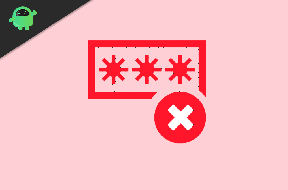Fix: UNCHARTED Legacy of Thieves Low FPS Drops på PC
Miscellanea / / April 29, 2023
UNCHARTED Legacy of Thieves-samlingen är ett actionäventyrsspel utvecklat av Naughty Dog och publicerat av Sony Interactive Entertainment. Spelserien inkluderar UNCHARTED 4 A Thief's End och UNCHARTED The Lost Legacy. Efter den enorma framgången på PS4 och PS5 är spelet nu äntligen tillgängligt för PC-användare. Även om spelet går bra för PC-versionen, rapporterar flera spelare UNCHARTED Legacy of Thieves låga FPS-fall på sin PC och vill öka prestandan.
Om du står inför samma problem på din dator med bildfrekvensen sjunker och stammar under spelets gång, då är du inte ensam. Det rekommenderas att följa denna felsökningsguide helt för att lösa ett sådant problem enkelt.

Sidans innehåll
-
Fixa UNCHARTED Legacy of Thieves Low FPS Drops på PC | Öka prestanda
- 1. Kontrollera systemkraven
- 2. Uppdatera grafikdrivrutiner
- 3. Växla mellan visningslägen
- 4. Kör spelet som administratör
- 5. Stäng bakgrundsuppgifter som körs
- 6. Stoppa bakgrundsnedladdningar
- 7. Växla till Autoinställningar i Video
- 8. Ställ in hög prestanda i energialternativ
- 9. Kontakta UNCHARTED Legacy of Thieves Support
Fixa UNCHARTED Legacy of Thieves Low FPS Drops på PC | Öka prestanda
Vi har tillhandahållit alla möjliga lösningar nedan som borde vara praktiska för dig. Följ alla metoder en efter en tills ditt problem åtgärdas helt. Så, utan att slösa mer tid, låt oss hoppa in i det.
1. Kontrollera systemkraven
Oftast kan kompatibilitetsproblemen med din PC-specifikation orsaka sådana problem överhuvudtaget. Så vi föreslår att du kollar in spelets systemkrav och PC-specifikationer ordentligt innan du drar några slutsatser. Här har vi nämnt både de lägsta och rekommenderade systemkraven för den här titeln.
Minimikrav:
Annonser
- OS: Windows 10 64-bitars
- Processor: Intel i5-4330, AMD Ryzen 3 1200
- Minne: 8 GB RAM
- Grafik: NVIDIA GTX 960 (4 GB), AMD R9 290X (4 GB)
- DirectX: Version 12
- Lagring: 126 GB tillgängligt utrymme
Rekommenderade krav:
- OS: Windows 10 64-bitars
- Processor: Intel i7-4770, AMD Ryzen 5 1500X
- Minne: 16 GB RAM
- Grafik: NVIDIA GTX 1060 (6 GB), AMD RX 570 (4 GB)
- DirectX: Version 12
- Lagring: 126 GB tillgängligt utrymme
2. Uppdatera grafikdrivrutiner
Det rekommenderas att kolla in uppdateringar av grafikdrivrutiner på din PC så att spel och andra grafikintensiva program kan köras korrekt. Att göra så:
- Högerklicka på Start meny att öppna upp Snabbåtkomstmeny.
- Klicka på Enhetshanteraren från listan.
- Nu, dubbelklicka på Grafikkort kategori för att utöka listan.

- Sedan Högerklicka på det dedikerade grafikkortets namn.
- Välj Uppdatera drivrutinen > Välj Sök automatiskt efter drivrutiner.
- En uppdatering kommer automatiskt att ladda ner och installera den senaste versionen om tillgänglig.
- När du är klar, se till att starta om datorn för att ändra effekterna.
Alternativt kan du manuellt ladda ner den senaste versionen av grafikdrivrutinen och installera den direkt från den officiella webbplatsen för din grafikkortstillverkare. Användare av Nvidia-grafikkort kan uppdatera GeForce Experience-appen via officiella webbplats. Samtidigt kan AMD-grafikkortanvändare besöka AMD hemsida.
Annonser
3. Växla mellan visningslägen
Se till att växla mellan visningslägen utan ramar i helskärm till fönsterkantade visningslägen eller vice versa från inställningsmenyn i spelet. Det hjälper spelfilerna att fungera smidigt beroende på din skärmupplösning och PC-specifikationer. Du kan prova en gång. Några drabbade spelare fick nytta av detta.
4. Kör spelet som administratör
För att undvika användarkontokontrollrelaterade behörighetsproblem bör du köra UNCHARTED Legacy of Thieves körbara spelfil som administratör. Att göra detta:
- Högerklicka på OKAART arv från tjuvar exe genvägsfil på din PC.
- Välj nu Egenskaper > Klicka på Kompatibilitet flik.

Annonser
- Se till att klicka på Kör det här programmet som administratör kryssrutan för att markera den.
- Klicka på Tillämpa och välj OK för att spara ändringar.
5. Stäng bakgrundsuppgifter som körs
Ibland kan onödiga uppgifter eller program som körs i bakgrunden också förbruka en större mängd CPU- eller minnesresurser på systemet, vilket kan orsaka krascher, fördröjningar, stammar, FPS-fall, etc. Att göra det:
- Tryck Ctrl + Shift + Esc nycklar för att öppna upp Aktivitetshanteraren.
- Klicka nu på Processer fliken > för att välja uppgifter som körs i bakgrunden i onödan och förbrukar tillräckligt med systemresurser.
- Klicka på Avsluta uppgift för att stänga den > Gör samma steg för alla onödiga uppgifter.
- När du är klar, starta om ditt system för att tillämpa ändringar.
6. Stoppa bakgrundsnedladdningar
Chansen är stor att du försöker ladda ner eller installera andra speluppdateringar samtidigt, oavsett vilken klient du använder. Det är bättre att pausa eller stoppa andra bakgrundsnedladdningar medan du startar och spelar UNCHARTED Legacy of Thieves-spelet på klienten. När du är klar med ditt spelande kan du fortsätta att ladda ner spel eller installera patchuppdateringar.
7. Växla till Autoinställningar i Video
Om du inte har lyckats åtgärda problemet med bildsläpp, se till att byta till automatiska inställningar i videoläge genom att följa stegen nedan.
- tryck på Esc knappen på ditt tangentbord i spelet.
- Gå nu till spelet inställningar meny > Klicka på Video.
- Välj Autoinställningar > Se till att återuppta spelet för att korskontrollera om bildrutorna tappar eller fördröjer fortfarande visas eller inte.
- Om fördröjningen i spelet eller bildrutorna fortfarande finns där, välj Allt och försök sänka videoinställningarna från spelmenyn.
8. Ställ in hög prestanda i energialternativ
Om ditt Windows-system körs i balanserat läge i Power Options, körs inte systemet och hårdvaran till sin fulla potential. Du kan helt enkelt ställa in High-Performance-läget för det intensiva spelet för bättre resultat. Högprestandaläget kommer dock att förbruka högre batterianvändning om du använder en bärbar dator. Att göra detta:
- Klicka på Start meny > Skriv Kontrollpanel och klicka på den från sökresultatet.
- Gå nu till Hårdvara och ljud > Välj Energialternativ.
- Klicka på Hög prestanda för att välja den.
- Se till att stänga fönstret och stänga av datorn helt. För att göra detta, klicka på Start meny > Gå till Kraft > Stänga av.
- När din dator är avstängd kan du slå på den igen.
9. Kontakta UNCHARTED Legacy of Thieves Support
Om ingen av metoderna fungerade för dig, kontakta UNCHARTED Legacy of Thieves's Support för ytterligare hjälp.
Annons
Det är det, killar. Vi antar att den här guiden var till hjälp för dig. För ytterligare frågor kan du kommentera nedan.